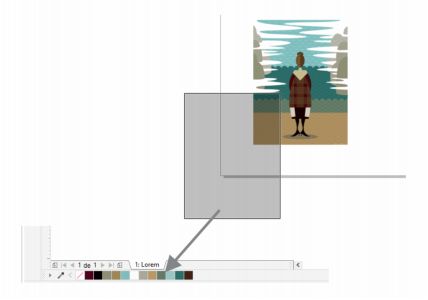
Para desactivar la inserción automática de colores en la paleta de documento
Para añadir colores de forma manual a la paleta de documento
Para añadir colores de un dibujo ya existente a la paleta Documento
Para quitar un color de la paleta de documento
Puede añadir colores desde una paleta de colores, una imagen externa, un selector de color o un cuadro de diálogo relacionado con colores, como el cuadro de diálogo Relleno uniforme. Además, puede añadir colores de una imagen u objeto importado.
Para añadir colores, arrastre un mapa de bits a la paleta Documento.
Puede eliminar colores de manera individual o restablecer la paleta y eliminar los colores no deseados de una sola vez para eliminar de la paleta Documento los colores que no se utilicen o que no necesite Por otra parte, también añadir a la paleta Documento todos los colores de un dibujo ya existente.
| Para desactivar la inserción automática de colores en la paleta de documento |
|
| • | En la paleta de documento, haga clic en el botón del menú lateral |
| De manera predeterminada, la paleta de documento está acoplada encima de la barra de estado en la parte inferior de la ventana de la aplicación. |
También puede desactivar la incorporación automática de colores haciendo clic en Herramientas ![]() Opciones
Opciones ![]() Personalización, haciendo clic en Paleta de colores en el panel izquierdo del cuadro de diálogo que aparece y desactivando la casilla Actualizar automáticamente la paleta del documento.
Personalización, haciendo clic en Paleta de colores en el panel izquierdo del cuadro de diálogo que aparece y desactivando la casilla Actualizar automáticamente la paleta del documento.
| Para añadir colores de forma manual a la paleta de documento |
|
|
En la paleta de documento, haga clic en el botón Cuentagotas y seleccione el color de la imagen.
|
|
|
En la paleta de documento, haga clic en el botón Cuentagotas
|
|
|
Seleccione uno o varios objetos. En la paleta de documento, haga clic en el botón del menú lateral
|
|
|
En el cuadro de diálogo, haga clic en una muestra de color, haga clic en la flecha situada junto a Añadir a paleta, seleccione Paleta de documento y, a continuación, haga clic en Añadir a paleta.
|
|
| Para añadir colores de un dibujo ya existente a la paleta Documento |
|
| 1 . | Abra un dibujo. |
| 2 . | En la paleta de documento, haga clic en el botón del menú lateral |
| De manera predeterminada, la paleta de documento está acoplada encima de la barra de estado en la parte inferior de la ventana de la aplicación. |
Si tiene un documento con imágenes vectoriales y de mapa de bits, y desea añadir únicamente los colores a partir de imágenes vectoriales de la paleta de documento, especifique el valor 0 en el cuadro de diálogo Añadir colores del mapa de bits.
| Para quitar un color de la paleta de documento |
|
| 1 . | Haga clic en una muestra de color de la paleta Documento. |
| 2 . | En la paleta de documento, haga clic en el botón del menú lateral |
| De manera predeterminada, la paleta de documento está acoplada encima de la barra de estado en la parte inferior de la ventana de la aplicación. |
También puede quitar todos los colores de la paleta de documento que ya no utiliza si hace clic en el botón del menú lateral , que se encuentra en la esquina superior izquierda de la paleta de documento, selecciona Paleta y hace clic en Restablecer paleta.
| Para restablecer la paleta de documento |
|
| • | En la paleta de documento, haga clic en el botón del menú lateral |
| De manera predeterminada, la paleta de documento está acoplada encima de la barra de estado en la parte inferior de la ventana de la aplicación. |
| Para ocultar la paleta de documento |
|
| • | Haga clic en Ventana |
Ocultar la paleta Documento no desactiva la inserción automática de colores.
Las funciones que aparecen en la Ayuda están disponibles en la versión completa de CorelDRAW Graphics Suite 2019. Es posible que algunas funciones no estén disponibles en esta versión del producto.